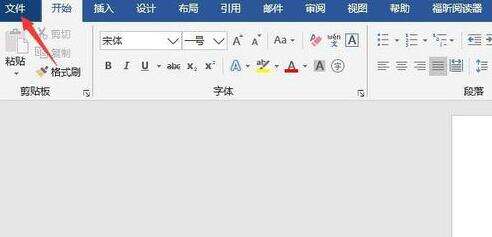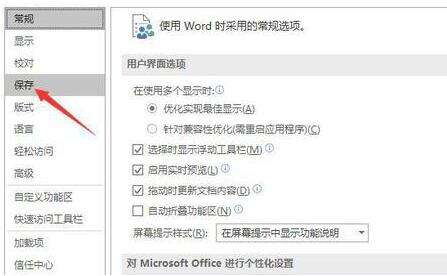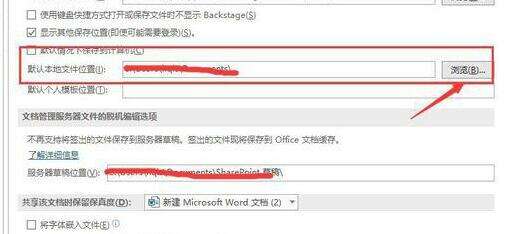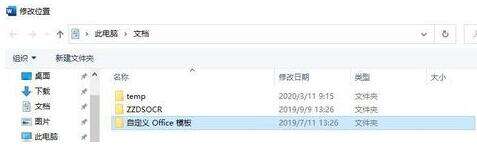word2016把文件夹设为打开文件的默认位置的详细步骤
办公教程导读
收集整理了【word2016把文件夹设为打开文件的默认位置的详细步骤】办公软件教程,小编现在分享给大家,供广大互联网技能从业者学习和参考。文章包含286字,纯文字阅读大概需要1分钟。
办公教程内容图文
打开word文档,点击上方任务栏中的“文件”。
弹出文件功能区后,在左侧列表中点击“选项”一栏。
打开word选项的对话框之后,点击左侧列表中的“保存”,
在对话框右侧找到“默认本地文件位置”,其中显示的即为当下所打开文件的默认位置,点击该栏右侧的“浏览”。
打开“修改位置”对话框,选择文档所要保存的文件夹位置,点击确定返回Word选项对话框,再次点击确认即可。
注意
文档的默认位置通过另存为功能也可取得类似作用。
以上这里为各位分享了word2016把文件夹设为打开文件的默认位置的方法。有需要的朋友赶快来看看本篇文章吧。
办公教程总结
以上是为您收集整理的【word2016把文件夹设为打开文件的默认位置的详细步骤】办公软件教程的全部内容,希望文章能够帮你了解办公软件教程word2016把文件夹设为打开文件的默认位置的详细步骤。
如果觉得办公软件教程内容还不错,欢迎将网站推荐给好友。